

Hello,大家好,我是利兄~
昨天,我做了一套PPT,是关于元气森林的,今天我们来做一个复盘。
希望通过对设计思路的拆解,操作技巧的演示,能够给大家一些启发!
先看这一期的PPT原稿。
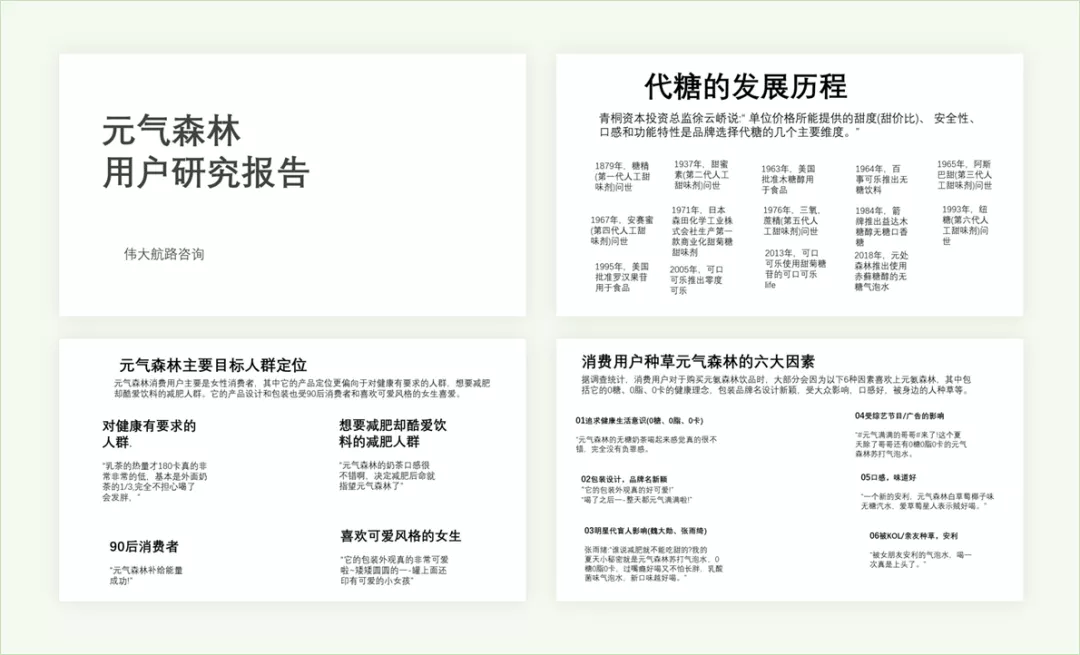
这是一个纯PPT原稿,废话不多说,我们直接进入本期的修改。
首先,我们定了一下本期的主要字体,这里用了OPPOSan字体,是一款免费可商用的字体。
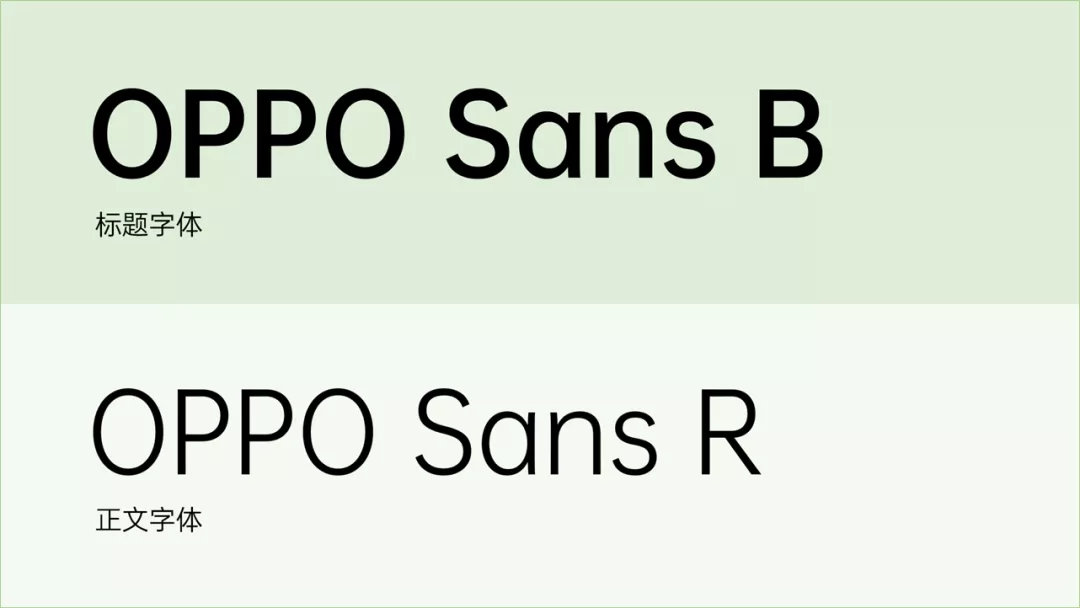
接下来,我们一页一页地来,先看第一页
封面
封面就非常简单了一个标题,加一个数据公司名。
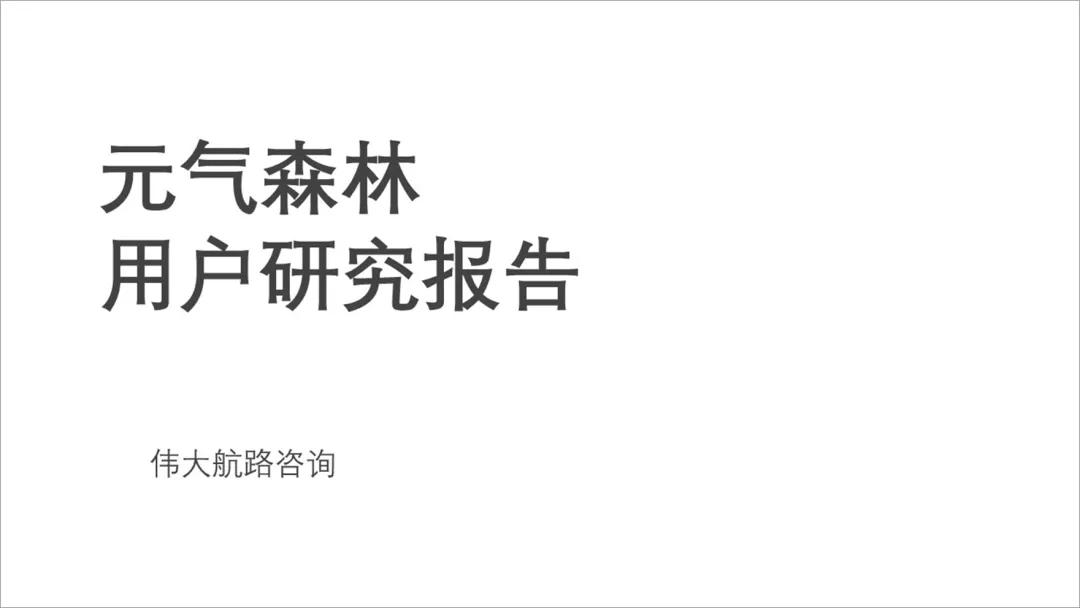
首先,我们先把标题左对齐,文字摆放好。
如果觉得标题缺乏层次,可以加一个对比。
比如颜色对比,或者添加一个英文。
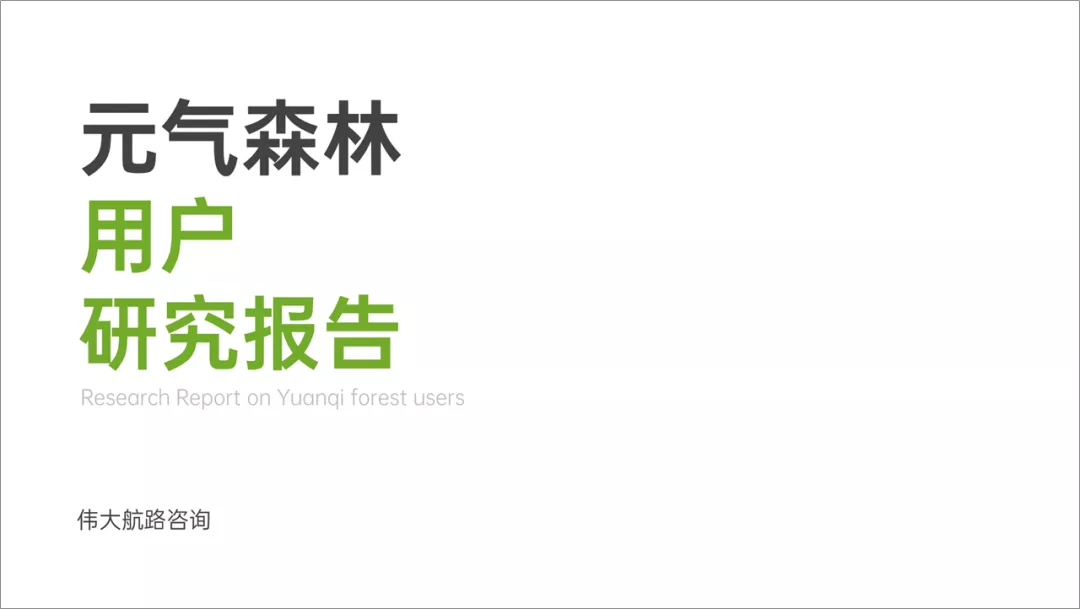
右侧,我们找一个图,这里,我们去官网或者百度上,找一些产品图。
产品图最好的扣去背景(抠图可以借助在线抠图神器创客贴)
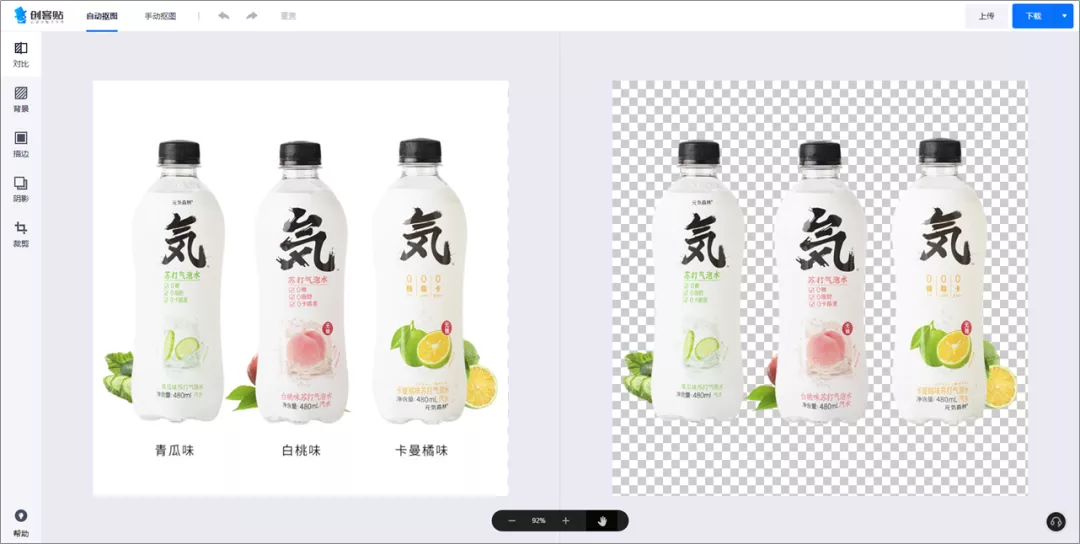
然后,将产品图摆放在右侧,得到这样一个效果。

这里有一个细节,就是阴影的制作。
左边是一开始没有阴影的,右边是加了阴影的,看起来更有立体感。

怎么制作的呢?
接下来,调整背景,我们调整成淡绿色,并且底部添加一个绿色色块,就可以得到这样的效果。
看起来更有层次。

接下来,我们加一些清新口气的绿叶上去,看起来更清新,更有设计感。
最终得到这样一页PPT效果。

这是第一版,封面我还做了一个版本。
比如,我们可以找一张森林的背景图,作为一个背景。
然后选中图片,点击图片格式-艺术效果—虚化,这样可以降低图片的干扰。
然后底部,我们添加一个弧形的色块,类似分屏,然后盖住一部分。

这个弧形怎么做的呢?就是一个形状——单圆角矩形,然后通过布尔运算得到。
看操作:
接下来,我们添加产品图,稍微润色一下,可以得到这样一个效果。
是不是还不错。

接下来,我们继续往下看,第二页PPT。
时间轴
这是一个代糖的发展历程,时间点非常多,足足有14个节点。
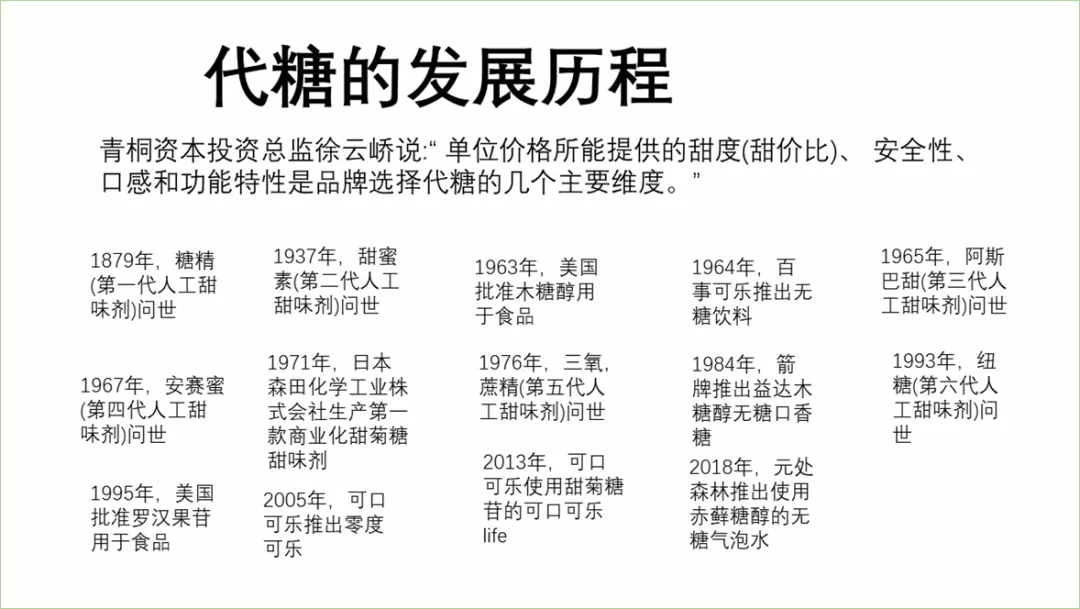
首先是标题栏的设计,我们把标题左对齐,然后前面我们用一个标题修饰框,这里用了绿色的形状。
然后把时间点提取出了,用一条线串起来,变成时间轴。
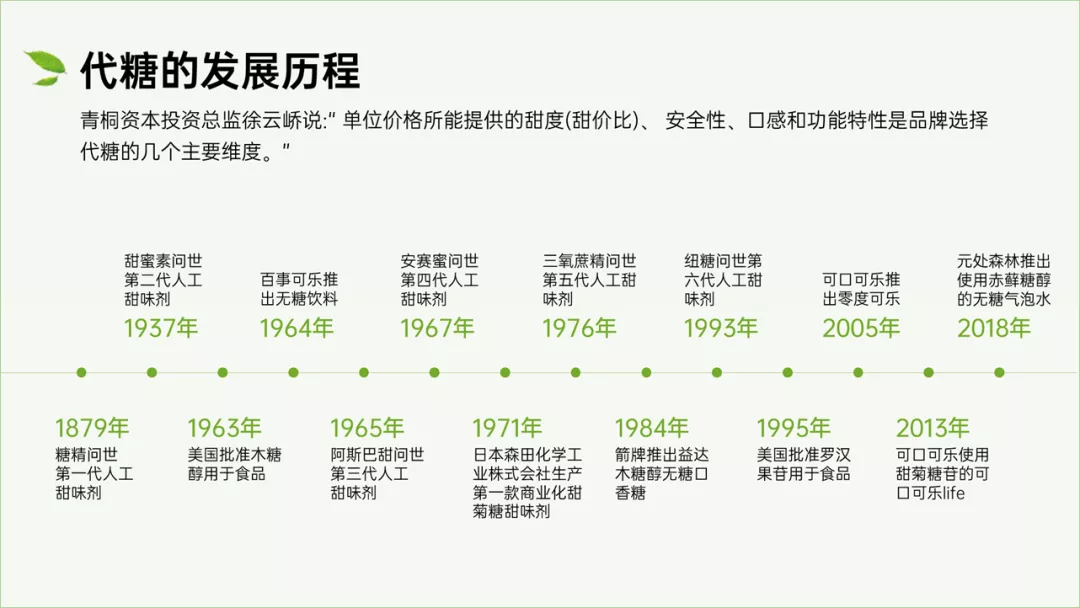
既然是发展历程,总有一个向上的过程。
所以我们用曲线工具画了一个向上曲线

为了整体的视觉更好,我们我们在曲线的底部添加了一个色块,通过颜色将版面分屏。
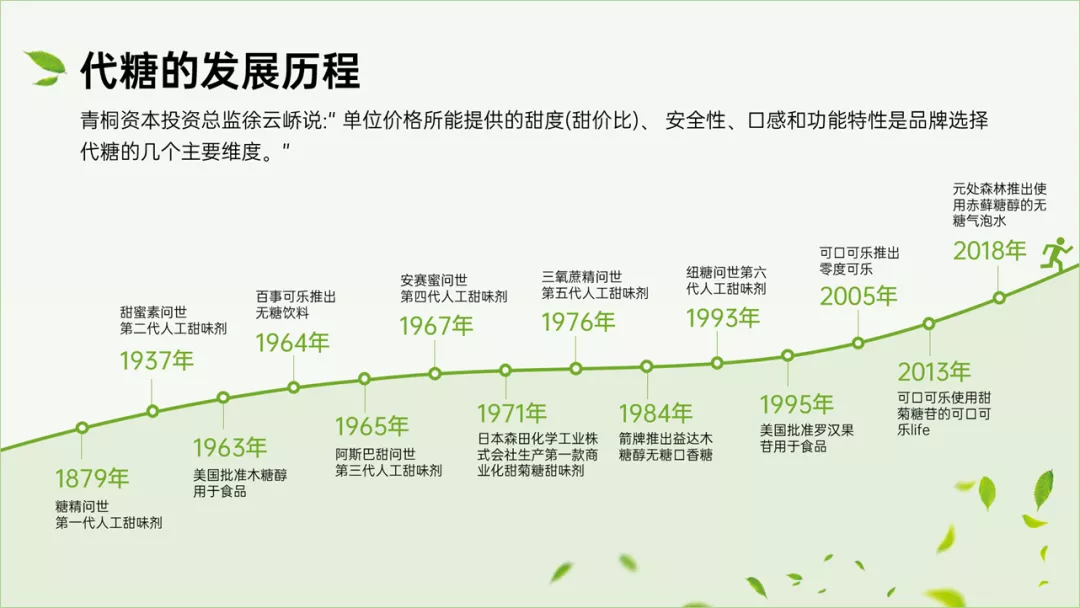
这是代糖的发展历程,所以我们就没必要用元气森林的产品了。
人群定位
这是一个目标人群定位的页面,主要有四个定位,而且还标注主要消费人群是女性。
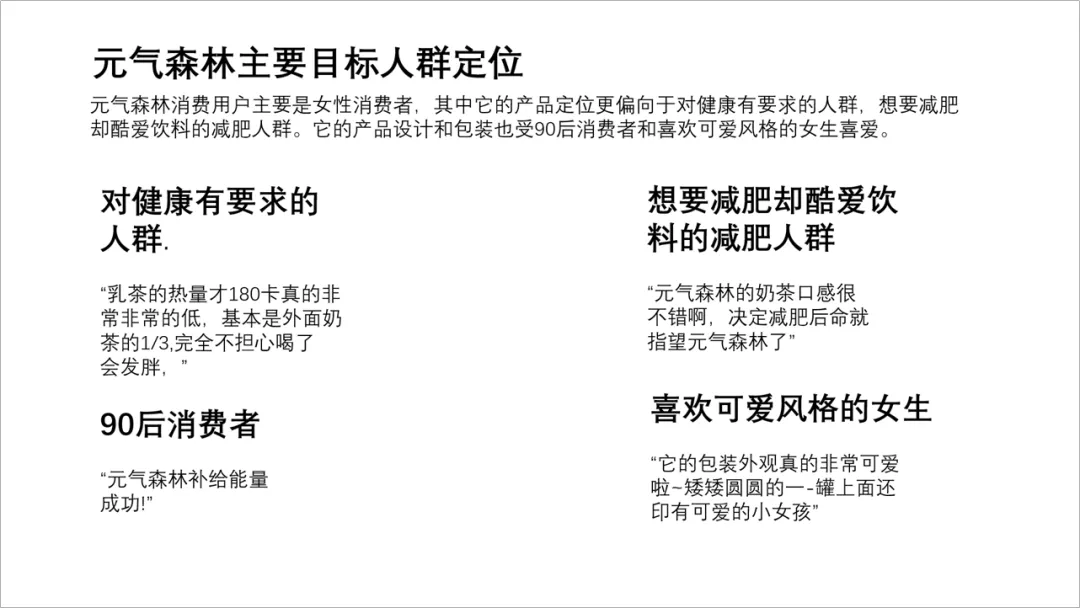
先统一字体,将内容梳理一下,排版工整。
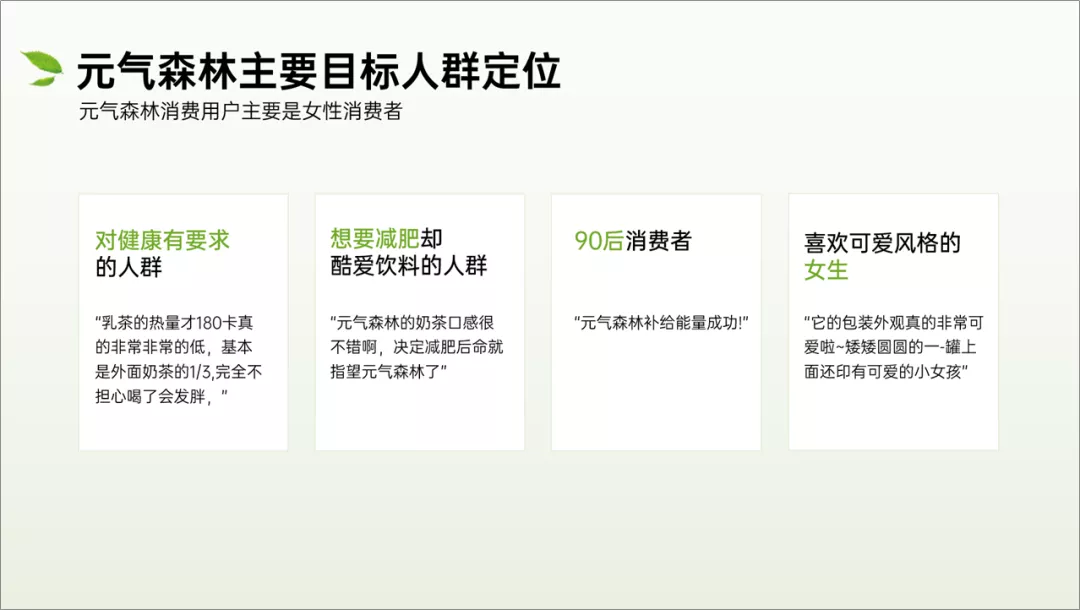
可以给每一个目标人群定位分别找一个配图。
大概就可以得到这样一页PPT。
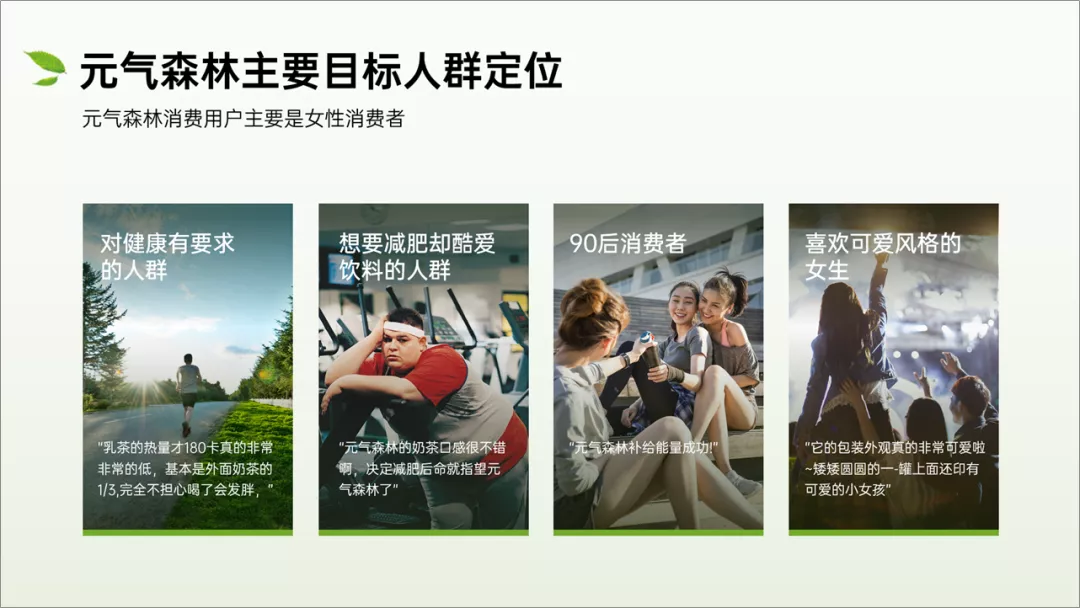
这是一个并列的结构,我们还可以做一个环绕式结构。
大概是下图这样。
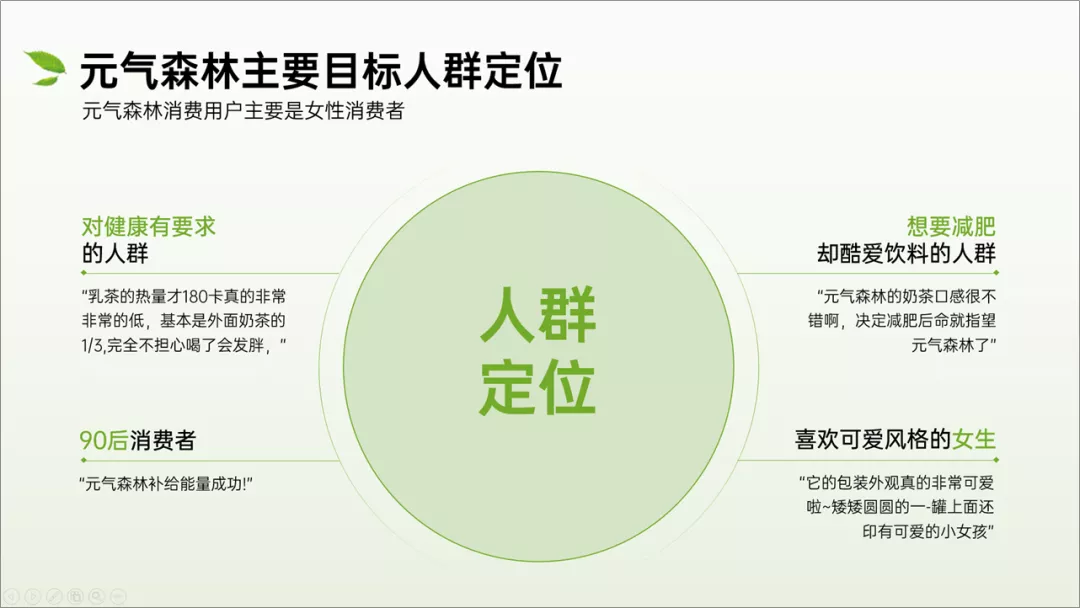
既然是目标人群,所以中间还是放人,而且是女性消费者,我们就去找,找了一张图片。
我们扣去背景,放进去,得到下图。
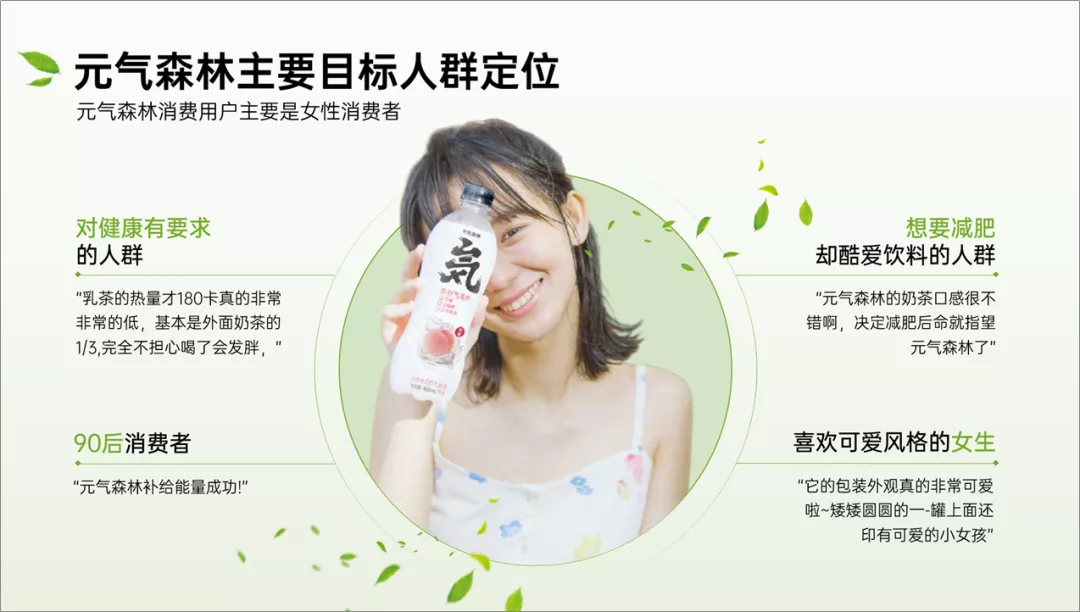
这里的人物“穿出,用的布尔运算,具体操作如下。
最后一页
这一页PPT的文字有点多,但是结构很清晰,六大因素。
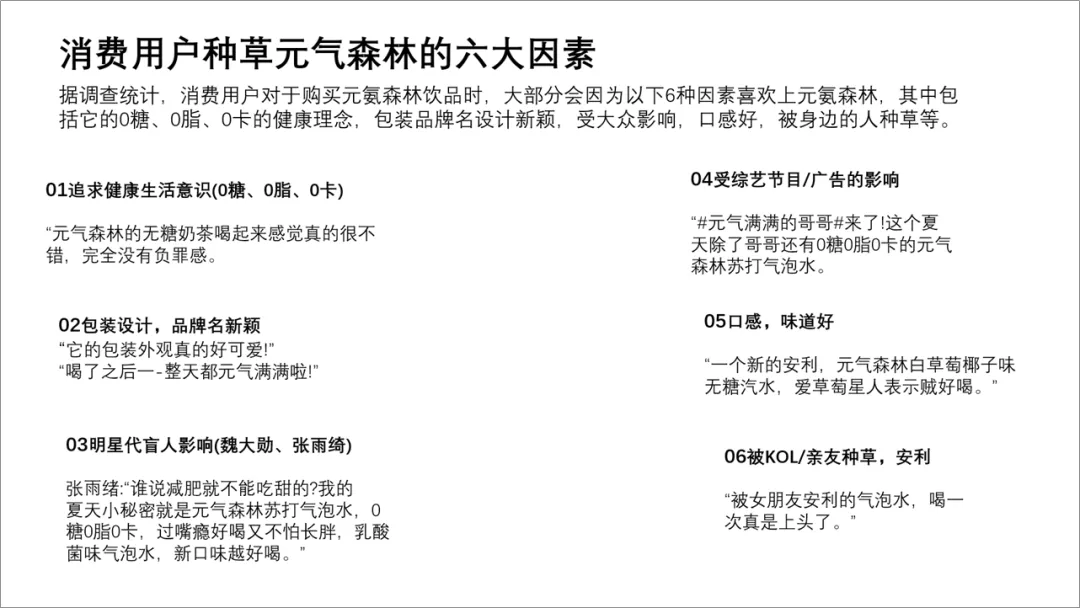
先排版工整和对齐,调整字体和字号。
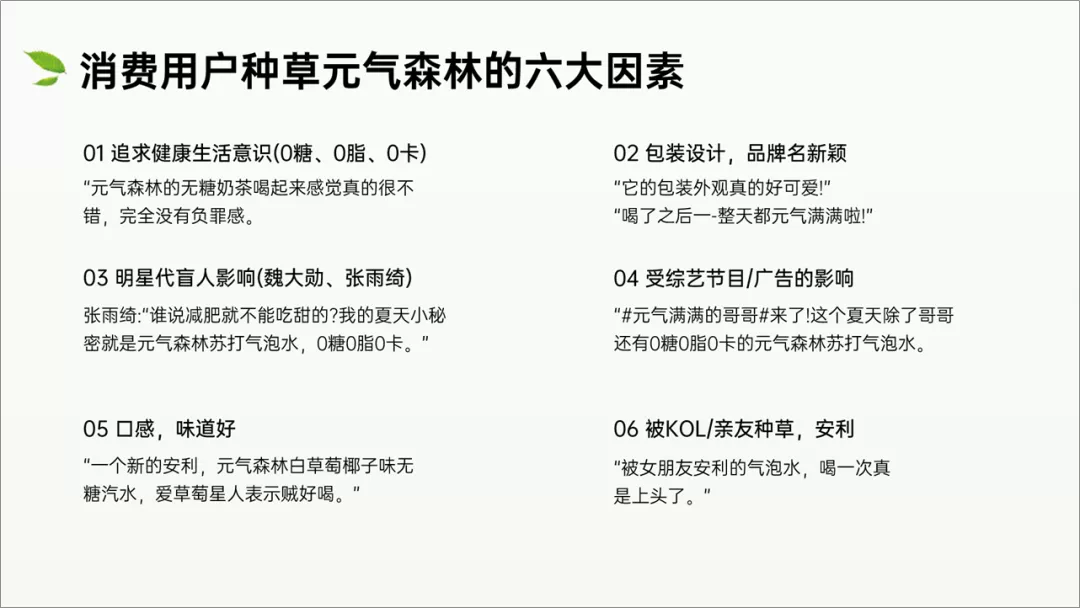
内容一多,容易乱,分组需要清晰一点,我们最后将文字放进形状这个“容器”里面。
这样内容更清楚。
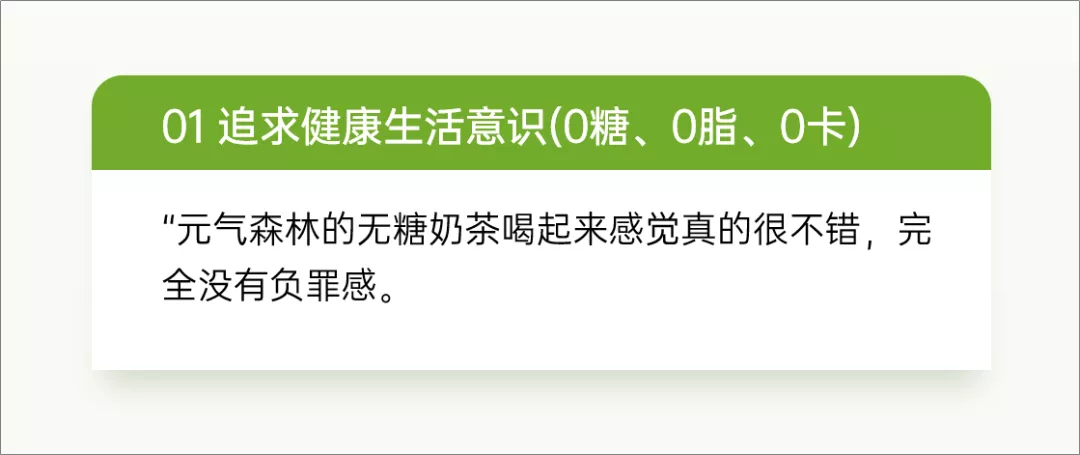
全部放进去,我们可以得到六组内容。
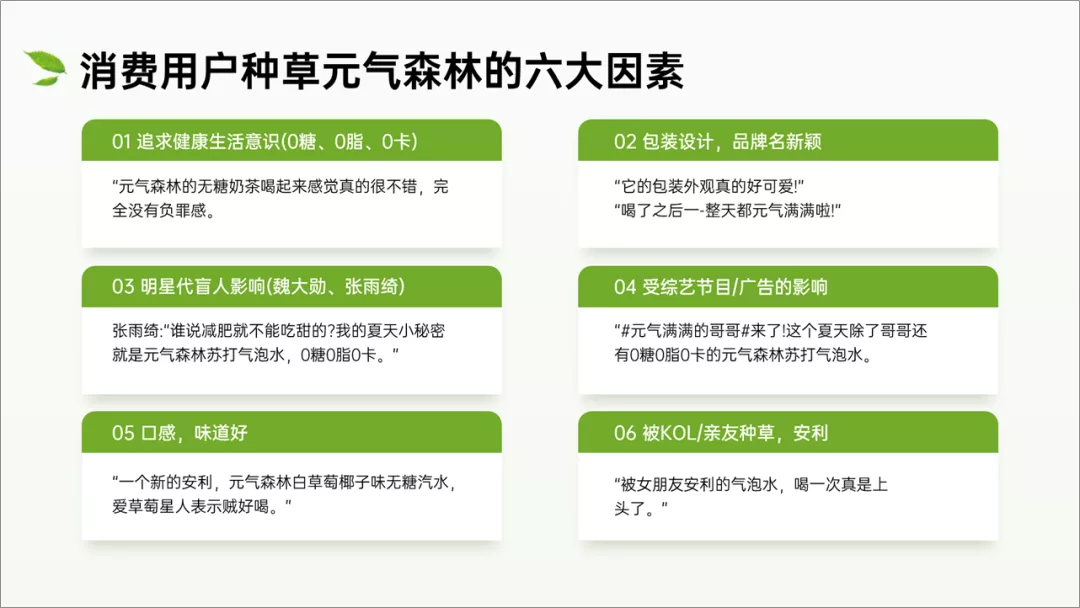
多是文字,显得有一点小单调,所以,我们加了一个图片进去,用了元气森林的产品图。

怎么样?还不错吧,浅色看起来就是清爽。
以上就是今天的修改。

对了,以上就是这期PPT的修改案例,希望大家喜欢。
本文完
准备了些福利,快去领取吧
















